Dreamweaver中如何插入图像
1、 Dreamweaver中如何插入图像,这里所述的是最为基础的通过点击工具上的内容进行插入图像的方法。首先打开Dreamweaver工具之后新建一个HTML文档

2、 建立基本的HTML文档,这想必对大家来说是很简单的。
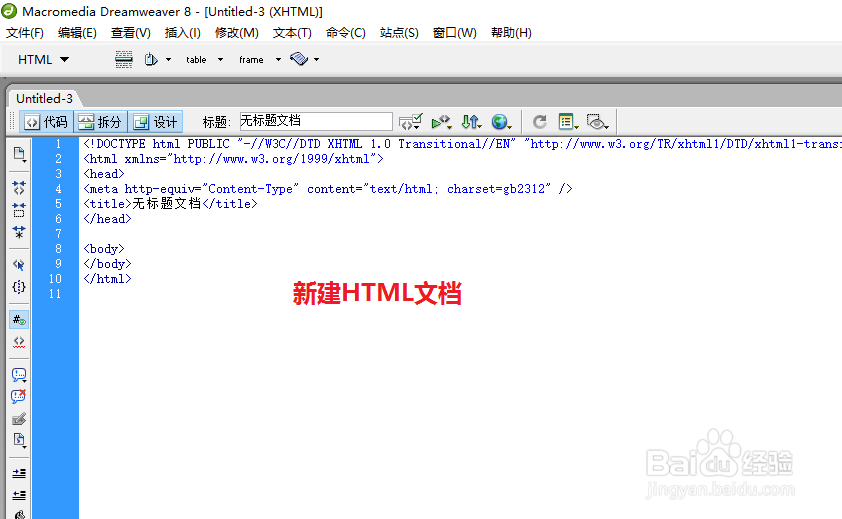
3、 这边建立完毕之后呢。点击标题栏中的插入,选择里面的插入图像

4、 选择桌面上的一个图片文件,然后进行添加。点击确定

5、 弹出如下提示窗口之后,选择确定

6、 这边是有一个图像辅助功能属性框的,这里直接选择里面的确定就可以了

7、 添加完毕之后呢,这里的代码部位是显示一段新的代码的,如下图中所示

8、 这里在进行浏览的时候,我们必须要通过保存到如下图中的内容来进行运行,否则不能运行

9、 通过点击标题导航中的浏览选项进行浏览

10、 如下图中的显示内容结果。

11、 这里我们的高低过大,所以显示的图片太大,这里我们通过调解

12、 将高低都改为300之后,我们在进行浏览

13、 同样是通过360浏览器进行浏览,这里你也可以通过其它的浏览器进行浏览

14、 可以看到通过调节之后的图片是很合适的

15、 这里我们在说两个新的内容:在如下图中这连个图片内容是不同的,这里一个是有序列号一个是没有序列号的


16、 这里我们可以是通过下图中的点击内容来进行设置
